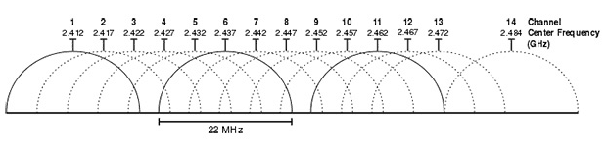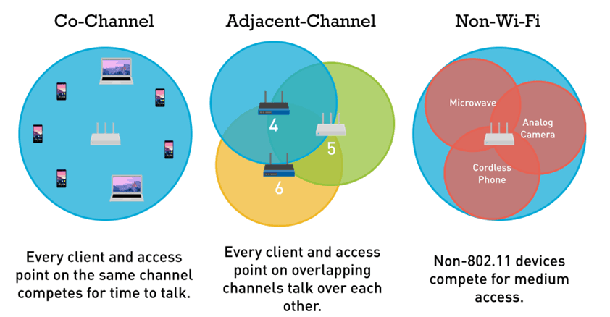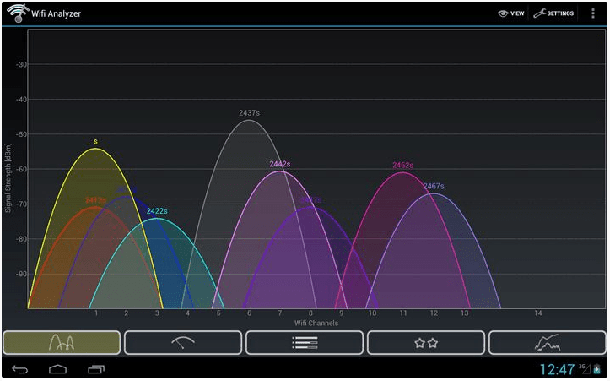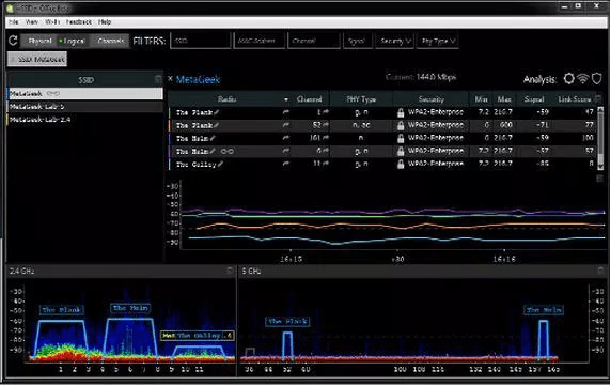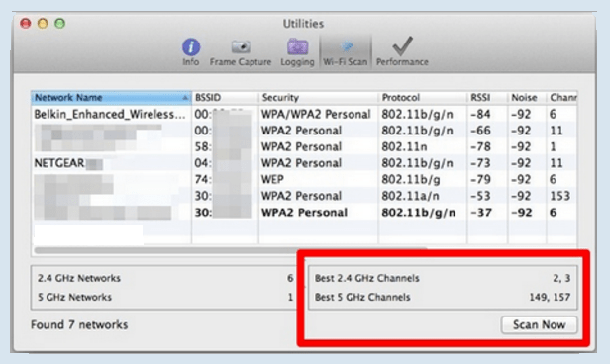Устали от вашего медленного Wi-Fi? Пытаетесь загружать страницу, и она долго грузится на экране и ругаете своего интернет-провайдера? Вам больше не нужно беспокоиться. Вам больше не нужно придерживаться буферизованное видео на YouTube. Wi-Fi – чувствительная технология, и простой контроль может негативно повлиять на скорость просмотра. Есть множество способов получить более быстрое беспроводное сетевое соединение дома, некоторые из которых более эффективны, чем другие. Вот твик, который может помочь вам увеличить скорость Wi-Fi.
Если вы просматривали Интернет с целью найти решение, которое поможет вам преодолеть эту проблему, вы могли встретить слово «канал». Прежде всего, знаете ли вы, что ваш маршрутизатор Wi-Fi имеет каналы? Иногда, просто изменив канал на маршрутизаторе, вы можете существенно изменить ситуацию, особенно если вы живете в многоквартирном доме с большим количеством помех от других сигналов Wi-Fi. Даже некоторые другие гаджеты и электроника, такие как беспроводные телефоны и микроволновые печи, также могут создавать помехи Wi-Fi.
Вот подробное руководство о том, как увеличить скорость Wi-Fi, просто выбрав правильный канал вашего маршрутизатора. Проверьте эту простую настройку, которая поможет вам наилучшим образом повысить скорость вашего Wi-Fi.
Каналы в Wi-Fi Router
Большинство современных Wi-Fi домашних роутеров вещают на разных частотах. Домашние сети Wi-Fi используют узкий радиочастотный диапазон между 2,4 ГГц и 5 ГГц для передачи сигнала. Обычно 2,4 ГГц достаточно для больших домов с несколькими этажами, поскольку сигнал распространяется далеко и даёт возможность очень легко проникать сквозь стены. Но для небольших домов лучше всего использовать 5 ГГц, поскольку он предлагает гораздо более высокие скорости, хотя и в более коротком диапазоне.
Увеличьте скорость Wi-Fi, выбрав правильный канал
Этот диапазон был распределен на несколько более мелких полос или каналов, подобно телевизионным каналам. Имеется 14 каналов, выделенных в диапазоне 2,4 ГГц, разделенных индивидуально на 5 МГц, за исключением интервала 12 МГц перед каналом 14.
Этот незначительный диапазон сигнала является основной причиной, которая приводит к перекрытию каналов. Кроме того, как я упоминал ранее, существует ещё один факт, что различные электронные приборы, такие как микроволновые печи, беспроводные телефоны и т.д, мешают вашей wifi сети, а также мешают и беспроводные сети ваших соседей, которые могут также использовать тот же диапазон частот, что в конечном итоге приводит к помехам в беспроводной домашней сети, что оказывает существенное влияние на её производительность неблагоприятным образом.
— Регулярная проверка качества ссылок по более чем 100 показателям и ежедневный пересчет показателей качества проекта.
— Все известные форматы ссылок: арендные ссылки, вечные ссылки, публикации (упоминания, мнения, отзывы, статьи, пресс-релизы).
— SeoHammer покажет, где рост или падение, а также запросы, на которые нужно обратить внимание.
SeoHammer еще предоставляет технологию Буст, она ускоряет продвижение в десятки раз, а первые результаты появляются уже в течение первых 7 дней. Зарегистрироваться и Начать продвижение
Причины интерференции сетей
Существует множество причин, по которым сеть взаимодействует с некоторыми другими беспроводными домашними сетями. Просто посмотрите на изображение, приведенное ниже:
В вышеприведённой картинке (рис. 1) в первой очереди чётко наблюдаются, где каналы 1, 6 и 11 располагаются достаточно далеко, чтобы не перекрывать друг друга.
Кроме того, Wi-Fi обеспечивает низкую пропускную способность системы. Следовательно, необходимо выбрать правильный канал, чтобы увеличить производительность оборудования WLAN.
Простой способ установить новый канал Wi-Fi
Выбор правильного канала Wi-Fi может затем увеличить скорость вашей сети Wi-Fi. Чтобы изменить канал Wi-Fi вашего маршрутизатора, вам нужно просто войти в веб-интерфейс вашего маршрутизатора в веб-браузере.
Перейдите в раздел настройки Wi-Fi>>> найти опцию Wi-Fi Channel >>>>>>> выберите новый канал Wi-Fi.
Нужно выбрать правильный канал для его использования. Помимо использования каналов 1, 6 и 11, вы можете использовать следующие дополнительные методы, чтобы выбрать лучший канал.
Как увеличить скорость Wi-Fi, выбрав правильный канал?
Вот различные методы, которые помогут вам увеличить скорость вашего Wi-Fi, просто выбрав правильный канал на вашем маршрутизаторе Wi-Fi. Проверьте это!
1. Приложение Android-WiFi Analyzer
В Интернете доступно множество приложений для Android, которые помогут вам выбрать канал Wi-Fi. Одним из лучших приложений для Android для выбора наиболее подходящего канала является приложение Wifi Analyzer. Wifi Analyzer – мобильное приложение, которое поможет вам найти менее загруженный канал для вашего беспроводного маршрутизатора. Вы можете установить его на своём мобильном устройстве, чтобы найти лучший уровень сигнала Wi-Fi вокруг вашего дома.
После того, как вы установили приложение из Google Play, оно даёт вам полный обзор беспроводных сетей в вашем регионе и каналов, которые они используют. Оно также предлагает лучший канал Wi-Fi для вашей сети Wi-Fi. Вы также можете просмотреть канал и увидеть звездный рейтинг каналов Wi-Fi из меню просмотра и увеличить скорость Wi-Fi.
— Разгрузит мастера, специалиста или компанию;
— Позволит гибко управлять расписанием и загрузкой;
— Разошлет оповещения о новых услугах или акциях;
— Позволит принять оплату на карту/кошелек/счет;
— Позволит записываться на групповые и персональные посещения;
— Поможет получить от клиента отзывы о визите к вам;
— Включает в себя сервис чаевых.
Для новых пользователей первый месяц бесплатно. Зарегистрироваться в сервисе
2. Windows
Пользователи Windows могут предпочесть утилиту inSSIDer или Xirrus Wi-Fi Inspector или, возможно, WifiInfoView от NIrSoft, чтобы выбрать лучший канал Wi-Fi, который наименее перегружен из-за сетевых помех, и выбрать его для повышения скорости Wi-Fi.
3. Mac OS X – беспроводная диагностика
Если вы являетесь пользователем Macintosh, то в Mac OS X есть встроенная функция беспроводной диагностики. Вы можете просто использовать эту функцию для увеличения скорости Wi-Fi в сети на вашем устройстве. Просто следуйте простым шагам, приведенным ниже:
- Сначала удерживайте клавишу «Option» и щёлкните значок Wi-Fi, который находится в строке меню.
- Теперь из списка параметров выберите Open Wireless Diagnostics.
- Нажмите меню и выберите «Открыть диагностику беспроводной сети».
- Затем щёлкните меню «Окно» и выберите «Утилиты».
- Теперь вам нужно выбрать вкладку «Wi-Fi Scan» и просто нажать «Сканировать сейчас».
Вы можете просмотреть два канала, такие как «Лучшие каналы 2,4 ГГц» и «Лучшие каналы 5 ГГц», которые автоматически порекомендуют идеальный канал Wi-Fi, чтобы его можно было легко использовать на маршрутизаторе, тем самым увеличивая скорость вашего Wi-Fi.
4. Linux – список команд
Откройте терминал и просто введите следующую команду, приведённую ниже, которая встроена во все современные дистрибутивы Linux:
Sudo iwlist wlan0 scan | grep (Channel
Теперь вам нужно просто изучить полученные данные и выбрать канал Wi-Fi, который наименее перегружен для оптимальной производительности Wi-Fi. Это может быть использовано для увеличения скорости Wi-Fi.
Это были разные способы увеличить скорость Wi-Fi, выбрав правильный канал.
 Компьютеры и Интернет
Компьютеры и Интернет